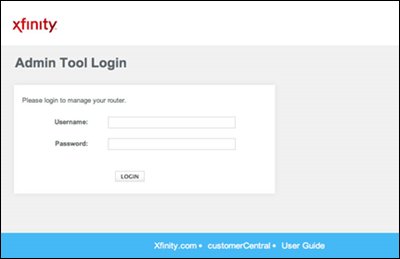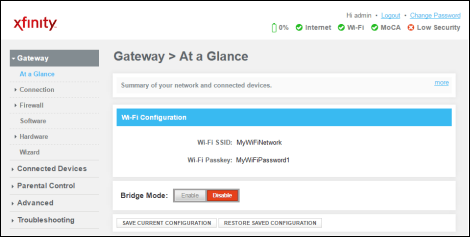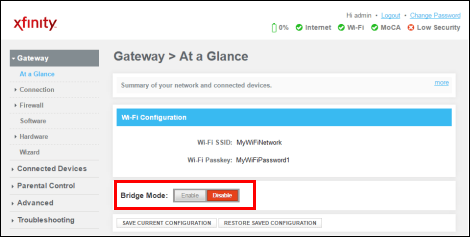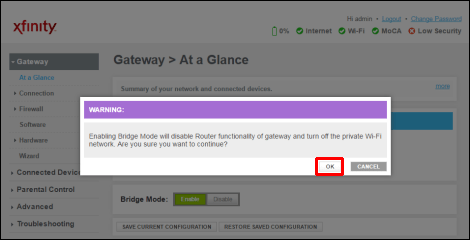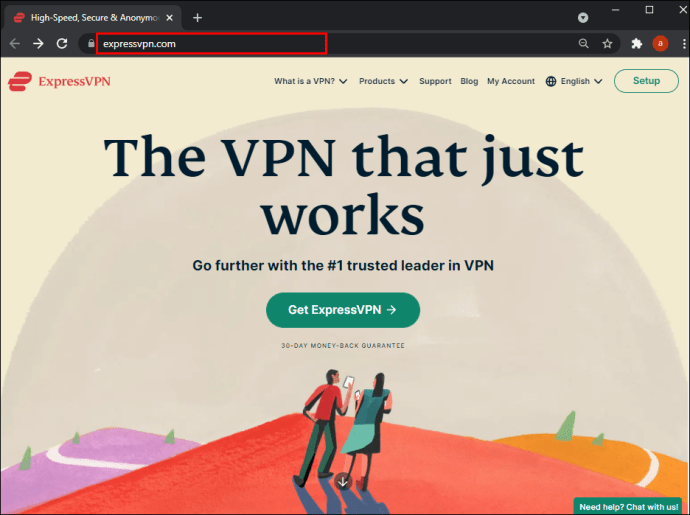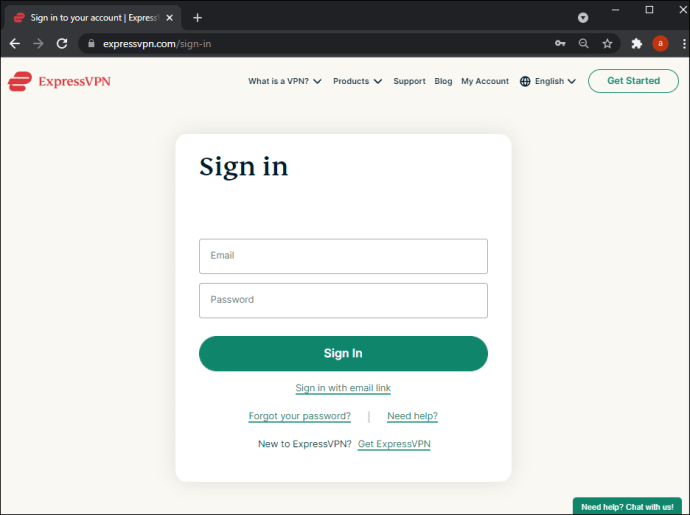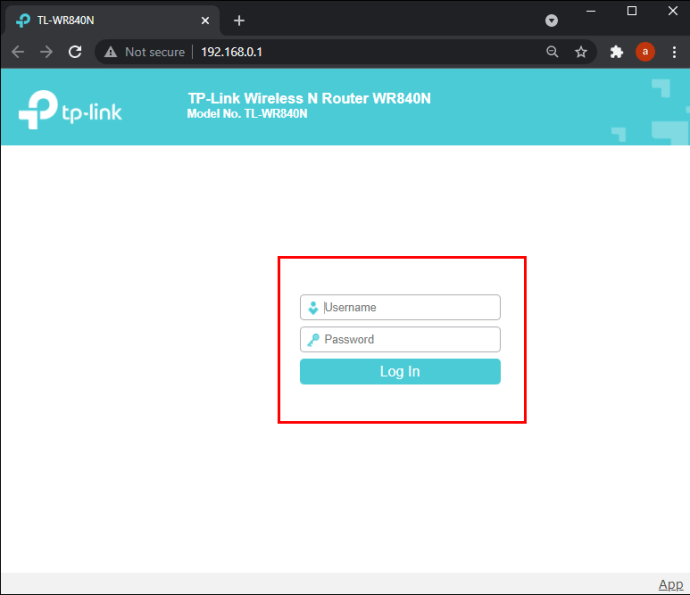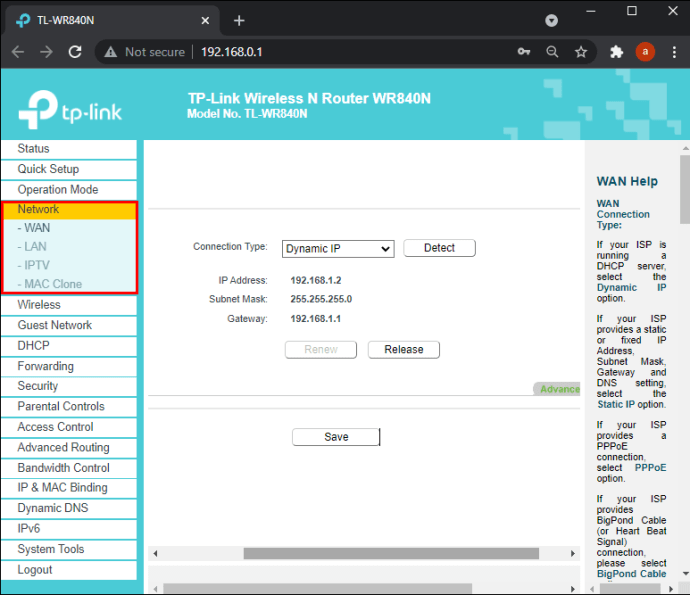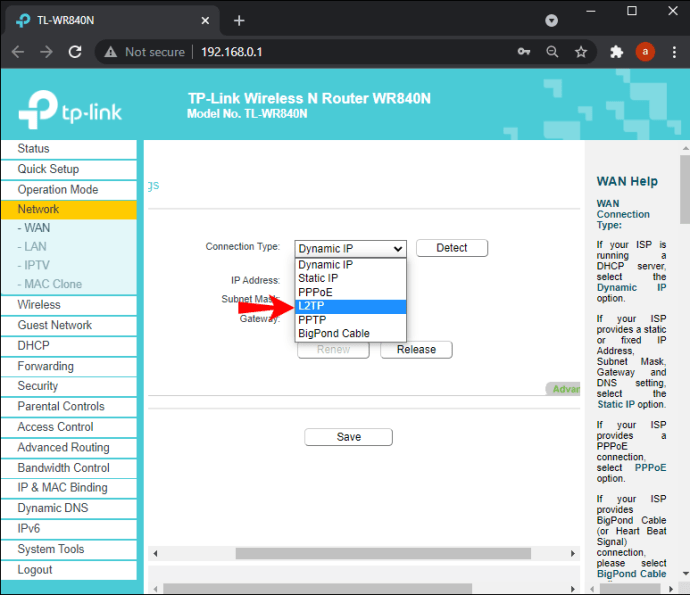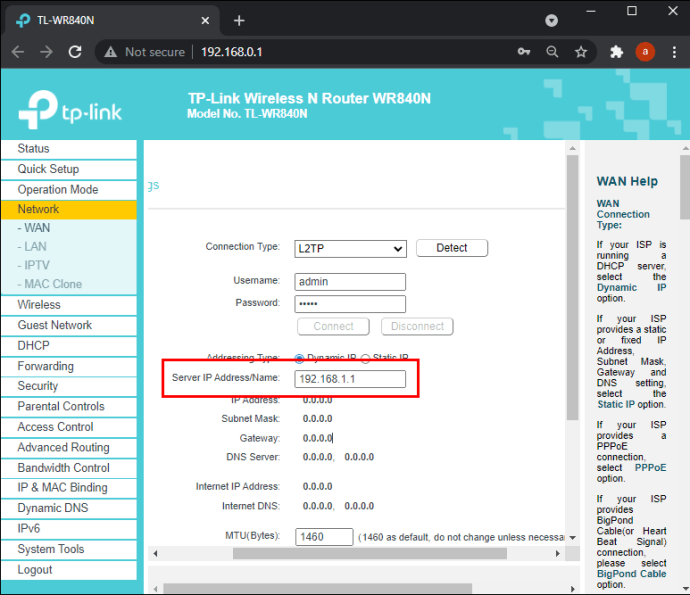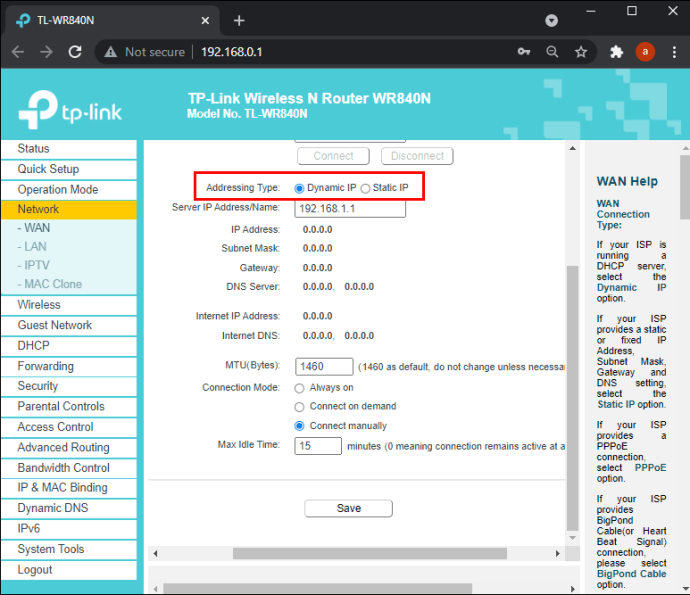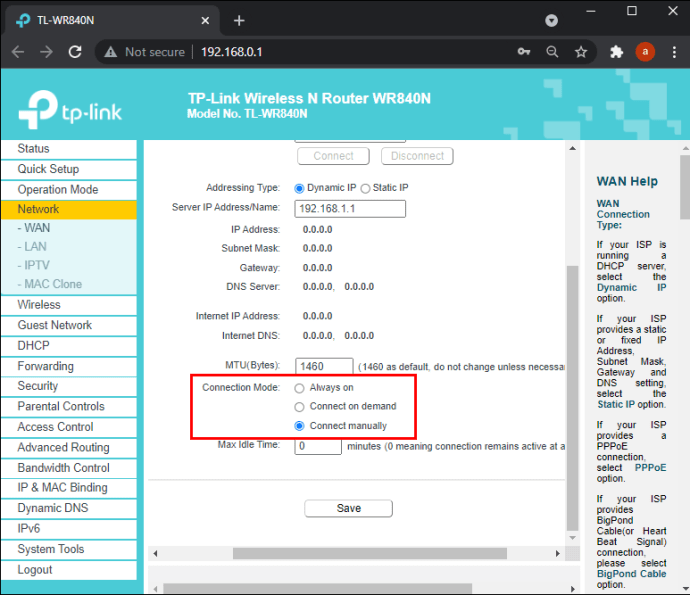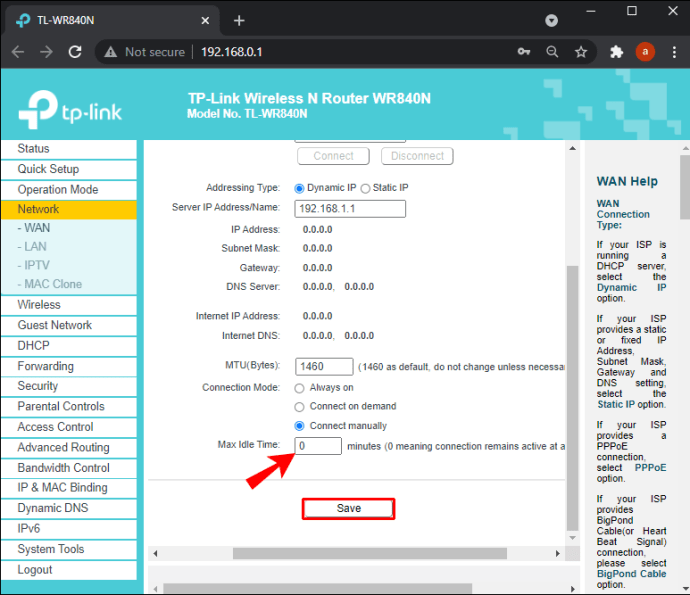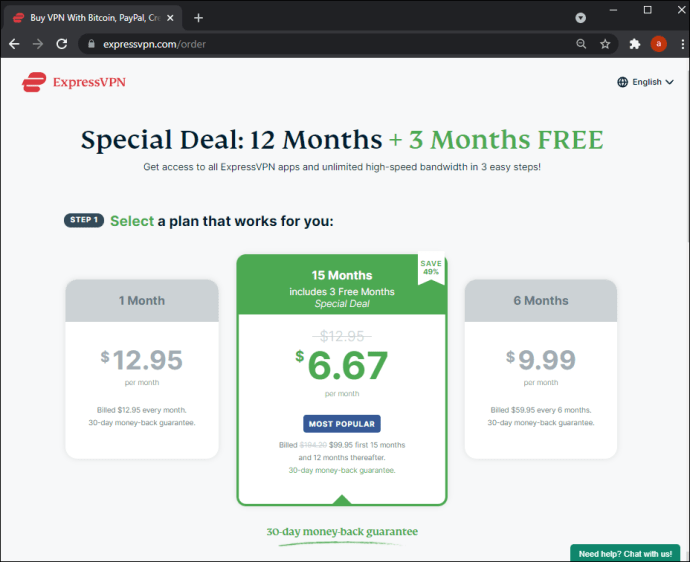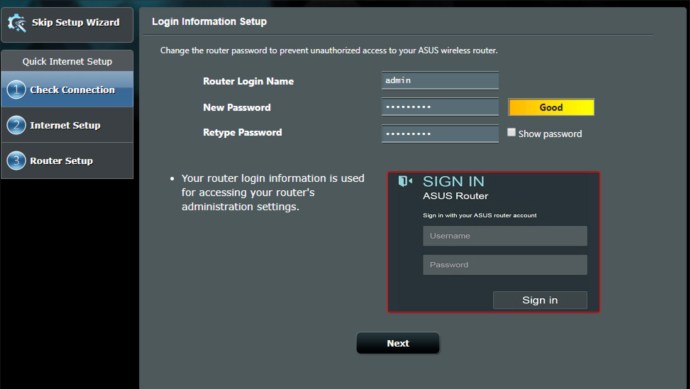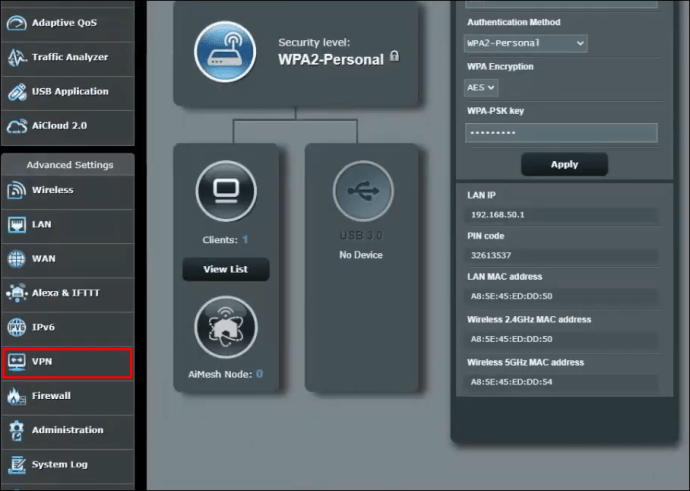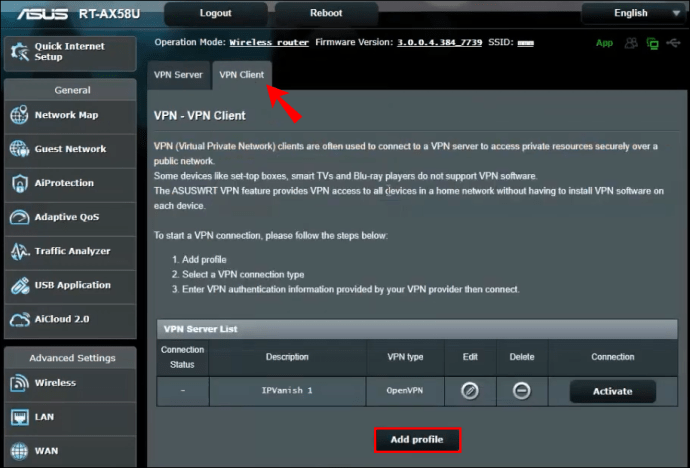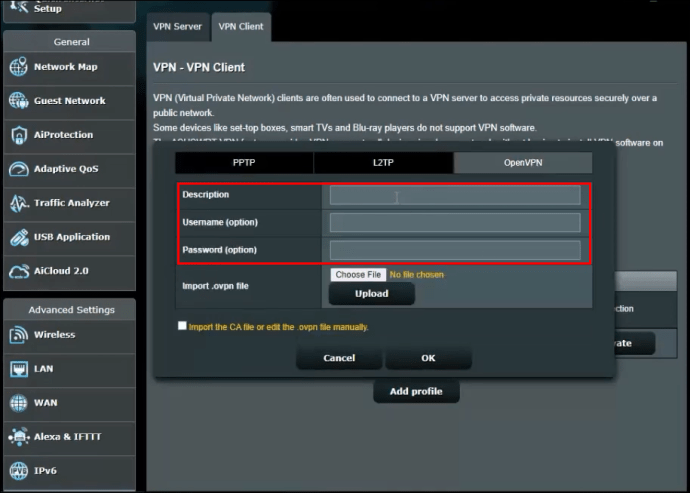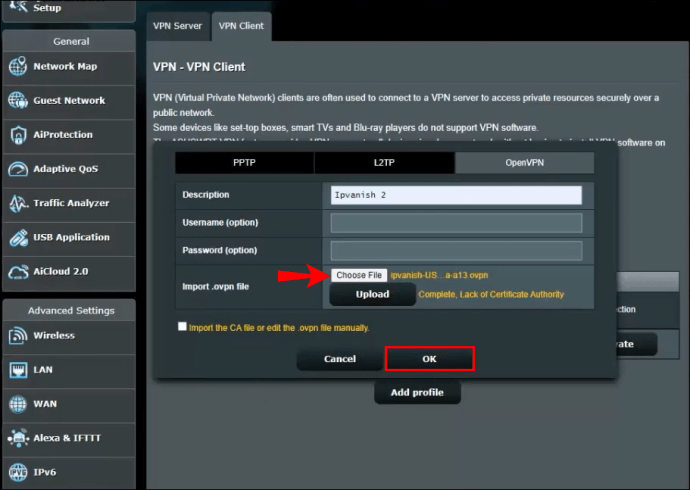Αποποίηση ευθύνης: Ορισμένες σελίδες σε αυτόν τον ιστότοπο ενδέχεται να περιλαμβάνουν σύνδεσμο συνεργατών. Αυτό δεν επηρεάζει το editorial μας με κανέναν τρόπο.
Η εγκατάσταση ενός εικονικού ιδιωτικού δικτύου (VPN) στο δρομολογητή σας και όχι μεμονωμένα σε κάθε συσκευή έχει πολλά πλεονεκτήματα. Μπορείτε να συνδέσετε όσες συσκευές μπορεί να χειριστεί ο δρομολογητής σας και οποιαδήποτε συσκευή είναι συνδεδεμένη σε αυτόν θα προστατεύεται αυτόματα. Ωστόσο, οι οδηγίες για την εγκατάσταση VPN ποικίλλουν ανάλογα με το μοντέλο του δρομολογητή, κάτι που συχνά οδηγεί σε σύγχυση.

Αν αναρωτιέστε πώς να εγκαταστήσετε ένα VPN σε έναν δρομολογητή, είμαστε εδώ για να σας βοηθήσουμε. Σε αυτόν τον οδηγό, θα εξηγήσουμε πώς να εγκαταστήσετε ένα VPN σε δρομολογητές Xfinity, AT&T, TP-Link, Netgear, Asus, Belkin και Cisco. Διαβάστε παρακάτω για να ξεκινήσετε την περιήγηση χωρίς όρια.
Πώς να εγκαταστήσετε ένα VPN σε έναν δρομολογητή Xfinity
Η εγκατάσταση ενός VPN σε δρομολογητές Xfinity είναι μια δύσκολη εργασία, καθώς οι περισσότεροι πάροχοι VPN δεν τους υποστηρίζουν. Θα χρειαστεί να αγοράσετε έναν άλλο δρομολογητή, κατά προτίμηση Asus, Netgear, Linksys ή TP-Link και να χρησιμοποιήσετε τον δρομολογητή Xfinity ως μόντεμ στη λειτουργία Bridge. Μόλις έχετε το δεύτερο πλαίσιο δρομολογητή, ακολουθήστε τα παρακάτω βήματα για να ενεργοποιήσετε τη λειτουργία Bridge στον δρομολογητή Xfinity:
Περιορισμένη προσφορά: 3 μήνες ΔΩΡΕΑΝ!
Σε μια συσκευή που είναι συνδεδεμένη στον δρομολογητή Xfinity, επισκεφτείτε τη σελίδα Εργαλείο διαχειριστή Xfinity.
Εγγραφείτε με το προεπιλεγμένο όνομα χρήστη (διαχειριστής) και κωδικό πρόσβασης (κωδικός πρόσβασης), εκτός εάν έχετε αλλάξει τα στοιχεία σύνδεσης προηγουμένως.
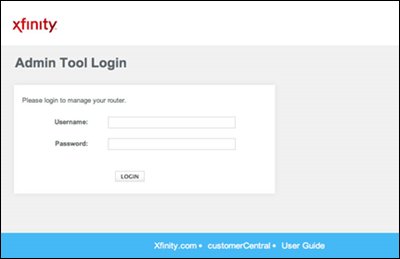 Κάντε κλικ στο “Gateway” που βρίσκεται στην αριστερή πλαϊνή γραμμή και μετά στο “At a Glance”.
Κάντε κλικ στο “Gateway” που βρίσκεται στην αριστερή πλαϊνή γραμμή και μετά στο “At a Glance”.
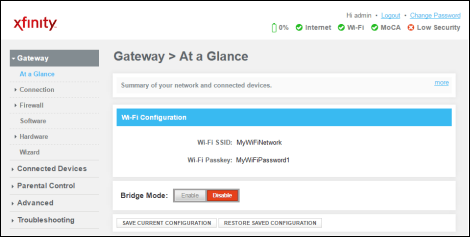 Επιλέξτε “Ενεργοποίηση” δίπλα στο “Λειτουργία γέφυρας”.
Επιλέξτε “Ενεργοποίηση” δίπλα στο “Λειτουργία γέφυρας”.
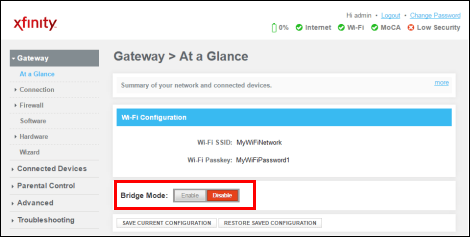 Όταν δείτε ένα προειδοποιητικό μήνυμα, κάντε κλικ στο “Ok” για να συνεχίσετε.
Όταν δείτε ένα προειδοποιητικό μήνυμα, κάντε κλικ στο “Ok” για να συνεχίσετε.
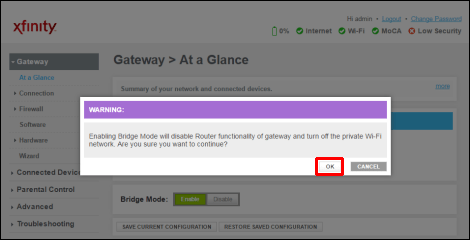
Σημείωση: Στη λειτουργία Bridge, ο δρομολογητής Xfinity δεν θα παρέχει Wi-Fi. Θα χάσετε επίσης τη λειτουργία xFi.
Μόλις ο δρομολογητής Xfinity βρίσκεται σε λειτουργία Bridge, συνδέστε τον στον δεύτερο δρομολογητή χρησιμοποιώντας ένα καλώδιο Ethernet. Στη συνέχεια, βρείτε ένα VPN συμβατό με τον δεύτερο δρομολογητή σας και αγοράστε μια συνδρομή. Ανάλογα με τον πάροχο VPN και το μοντέλο του δεύτερου δρομολογητή σας, οι οδηγίες εγκατάστασης ενδέχεται να διαφέρουν. Μπορείτε να βρείτε αναλυτικές οδηγίες είτε στο εγχειρίδιο χρήσης του δρομολογητή σας είτε στον ιστότοπο του παρόχου VPN. Ακολουθούν τα γενικά βήματα που πρέπει να ακολουθήσετε:
Επισκεφτείτε το ExpressVPN και εγγραφείτε για έναν λογαριασμό
Βρείτε το αρχείο υλικολογισμικού του VPN σας κατάλληλο για το μοντέλο του δρομολογητή σας και κατεβάστε το.
Επισκεφτείτε τη σελίδα του Εργαλείου διαχειριστή του δρομολογητή σας και συνδεθείτε.
Μεταβείτε στο μενού ενημέρωσης υλικολογισμικού – συνήθως στις ρυθμίσεις συνδεσιμότητας – και ανεβάστε το αρχείο υλικολογισμικού VPN.
Περιμένετε μέχρι να εγκατασταθεί το υλικολογισμικό. Ίσως χρειαστεί να επανεκκινήσετε το δρομολογητή σας μετά.
Ακολουθήστε τις οδηγίες που παρέχονται στη σελίδα Εργαλείο διαχειριστή του δρομολογητή σας για να ρυθμίσετε ένα VPN. Στις περισσότερες περιπτώσεις, θα σας ζητηθεί να εισαγάγετε έναν κωδικό ενεργοποίησης που αποστέλλεται από τον πάροχο VPN μέσω email.
Μόλις ρυθμιστεί το VPN, μεταβείτε στον πίνακα ελέγχου υπηρεσίας VPN, επιλέξτε την επιθυμητή τοποθεσία διακομιστή και ενεργοποιήστε τη σύνδεση.
Πώς να εγκαταστήσετε ένα VPN στον δρομολογητή AT&T
Οι δρομολογητές AT&T δεν υποστηρίζουν εσωτερική κρυπτογράφηση VPN. Αυτό σημαίνει ότι θα πρέπει να συνδέσετε κάθε συσκευή σε ένα VPN ξεχωριστά αντί να εκτελέσετε το VPN στο δρομολογητή σας. Ανάλογα με τον πάροχο VPN, οι οδηγίες μπορεί να διαφέρουν. Ακολουθεί ένα παράδειγμα ρύθμισης μιας σύνδεσης VPN σε υπολογιστή με Windows χρησιμοποιώντας το ExpressVPN:
Περιορισμένη προσφορά: 3 μήνες ΔΩΡΕΑΝ!
Αγοράστε μια κατάλληλη συνδρομή μέσω του επίσημου ιστότοπου του ExpressVPN.
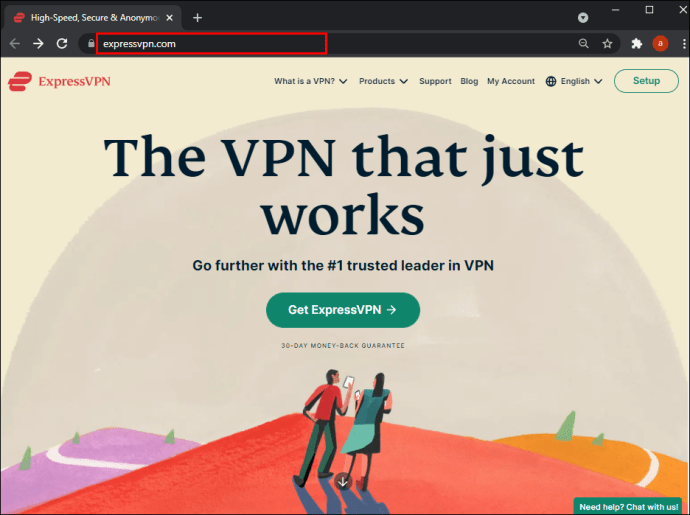 Μεταβείτε στον πίνακα ελέγχου ExpressVPN και συνδεθείτε.
Μεταβείτε στον πίνακα ελέγχου ExpressVPN και συνδεθείτε.
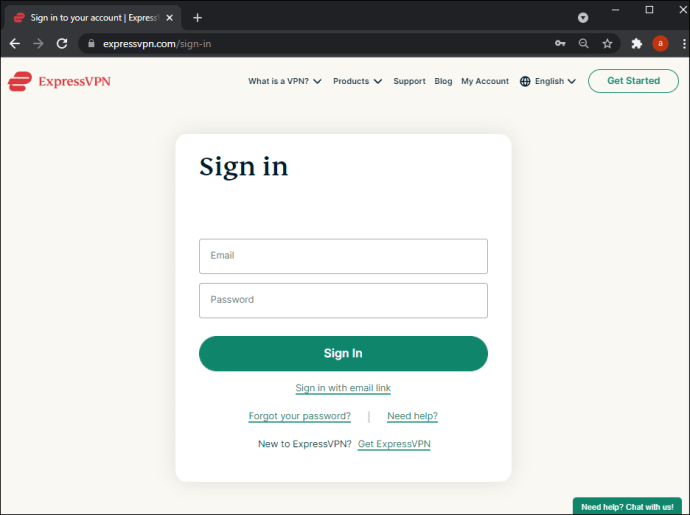 Ελέγξτε το email σας για έναν κωδικό επαλήθευσης από το ExpressVPN και εισαγάγετε τον σε ένα ειδικό παράθυρο όταν σας ζητηθεί.
Κάντε κλικ στο κουμπί «Λήψη» της εφαρμογής ExpressVPN και αντιγράψτε τον κωδικό ενεργοποίησης που εμφανίζεται στην ίδια σελίδα.
Βρείτε το αρχείο εγκατάστασης της εφαρμογής στο φάκελο “Λήψεις” και κάντε διπλό κλικ σε αυτό.
Ακολουθήστε τις οδηγίες στην οθόνη για να εγκαταστήσετε την εφαρμογή. Εισαγάγετε τον κωδικό ενεργοποίησής σας όταν σας ζητηθεί.
Επιλέξτε τις προτιμήσεις σας.
Μόλις εγκατασταθεί η εφαρμογή, εκκινήστε την και αναπτύξτε το αναπτυσσόμενο μενού στην κύρια σελίδα.
Επιλέξτε τη θέση του διακομιστή που θέλετε.
Κάντε κλικ στο μεγάλο κουμπί λειτουργίας για να συνδεθείτε στον επιλεγμένο διακομιστή.
Ελέγξτε το email σας για έναν κωδικό επαλήθευσης από το ExpressVPN και εισαγάγετε τον σε ένα ειδικό παράθυρο όταν σας ζητηθεί.
Κάντε κλικ στο κουμπί «Λήψη» της εφαρμογής ExpressVPN και αντιγράψτε τον κωδικό ενεργοποίησης που εμφανίζεται στην ίδια σελίδα.
Βρείτε το αρχείο εγκατάστασης της εφαρμογής στο φάκελο “Λήψεις” και κάντε διπλό κλικ σε αυτό.
Ακολουθήστε τις οδηγίες στην οθόνη για να εγκαταστήσετε την εφαρμογή. Εισαγάγετε τον κωδικό ενεργοποίησής σας όταν σας ζητηθεί.
Επιλέξτε τις προτιμήσεις σας.
Μόλις εγκατασταθεί η εφαρμογή, εκκινήστε την και αναπτύξτε το αναπτυσσόμενο μενού στην κύρια σελίδα.
Επιλέξτε τη θέση του διακομιστή που θέλετε.
Κάντε κλικ στο μεγάλο κουμπί λειτουργίας για να συνδεθείτε στον επιλεγμένο διακομιστή.
Σημείωση: Αν ψάχνετε για δρομολογητή VPN, θα πρέπει να αγοράσετε έναν δρομολογητή διαφορετικής μάρκας.
Πώς να εγκαταστήσετε ένα VPN σε έναν δρομολογητή TP-Link
Οι περισσότεροι δρομολογητές TP-Link υποστηρίζουν κρυπτογράφηση VPN. Ανάλογα με τον πάροχο VPN που έχετε επιλέξει, οι οδηγίες εγκατάστασης ενδέχεται να διαφέρουν ελαφρώς. Ένα από τα πιο δημοφιλή VPN στην αγορά είναι το ExpressVPN. Έτσι, θα παρέχουμε οδηγίες για τη ρύθμιση του ExpressVPN στον δρομολογητή TP-Link σας ως παράδειγμα. Ακολουθήστε τα παρακάτω βήματα:
Αγοράστε ένα προτιμώμενο πρόγραμμα συνδρομής μέσω του επίσημου ιστότοπου του ExpressVPN.
Συνδεθείτε στον λογαριασμό σας ExpressVPN και εισαγάγετε τον κωδικό επαλήθευσης που λάβατε μέσω email κατά την εγγραφή σας.
Θα ανακατευθυνθείτε στη σελίδα μη αυτόματης ρύθμισης. Στην ενότητα “Μη αυτόματη ρύθμιση παραμέτρων”, επιλέξτε “L2TP/IPsec”.
Θα δείτε τη διεύθυνση IP και τον κωδικό πρόσβασής σας. Διατηρήστε αυτή τη σελίδα του προγράμματος περιήγησης ανοιχτή.
Συνδεθείτε στον πίνακα διαχειριστή του δρομολογητή σας με προεπιλεγμένα διαπιστευτήρια (όνομα χρήστη “admin”, κωδικός πρόσβασης “password”) ή με διαπιστευτήρια που έχετε ορίσει προηγουμένως.
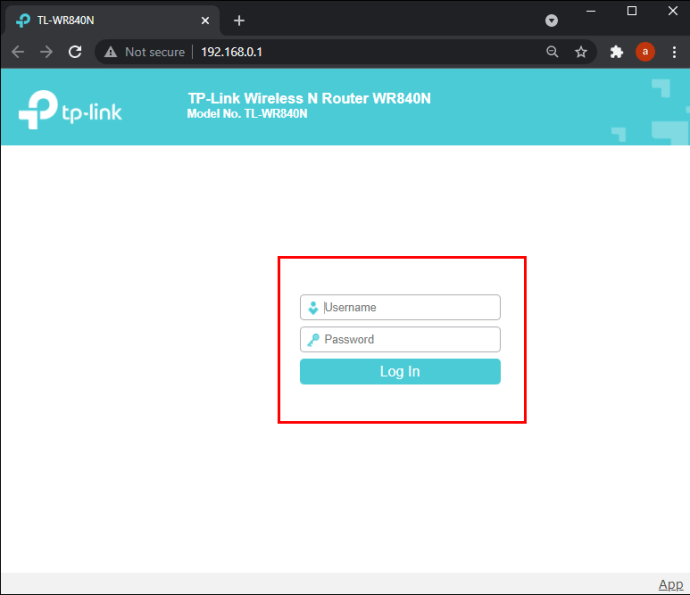 Κάντε κλικ στο «Για προχωρημένους», μετά στο «Δίκτυο» και στο «Διαδίκτυο».
Κάντε κλικ στο «Για προχωρημένους», μετά στο «Δίκτυο» και στο «Διαδίκτυο».
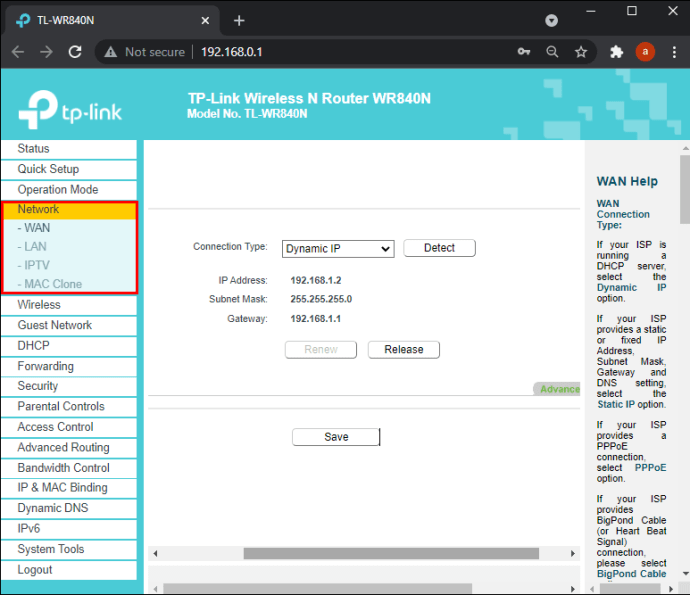 Στην ενότητα “Τύπος σύνδεσης στο Διαδίκτυο”, επιλέξτε “L2TP”.
Στην ενότητα “Τύπος σύνδεσης στο Διαδίκτυο”, επιλέξτε “L2TP”.
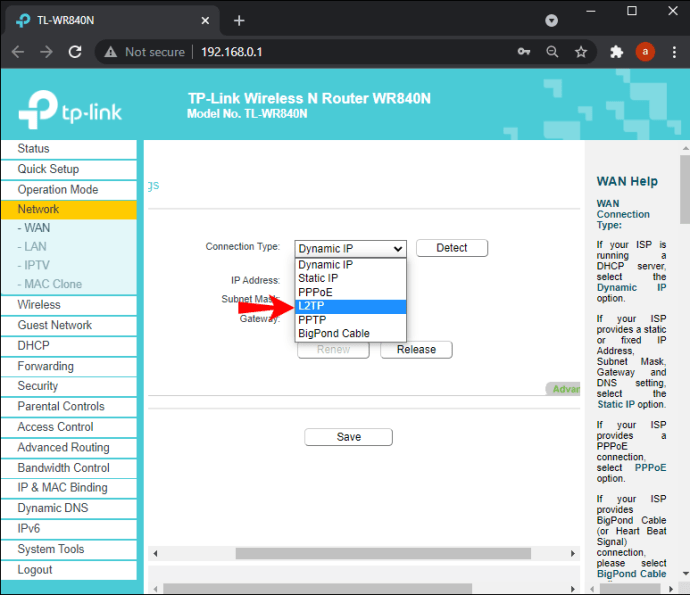 Εισαγάγετε τη διεύθυνση IP και τον κωδικό πρόσβασής σας που εμφανίζονται στη σελίδα ρύθμισης του ExpressVPN (βήμα 4).
Εισαγάγετε τη διεύθυνση IP και τον κωδικό πρόσβασής σας που εμφανίζονται στη σελίδα ρύθμισης του ExpressVPN (βήμα 4).
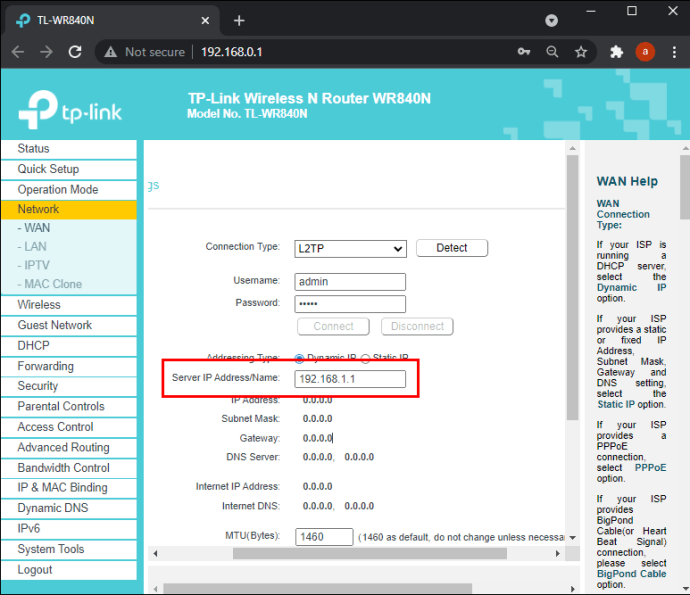 Επιλέξτε “Dynamic IP” δίπλα στο “Secondary Connection”.
Επιλέξτε “Dynamic IP” δίπλα στο “Secondary Connection”.
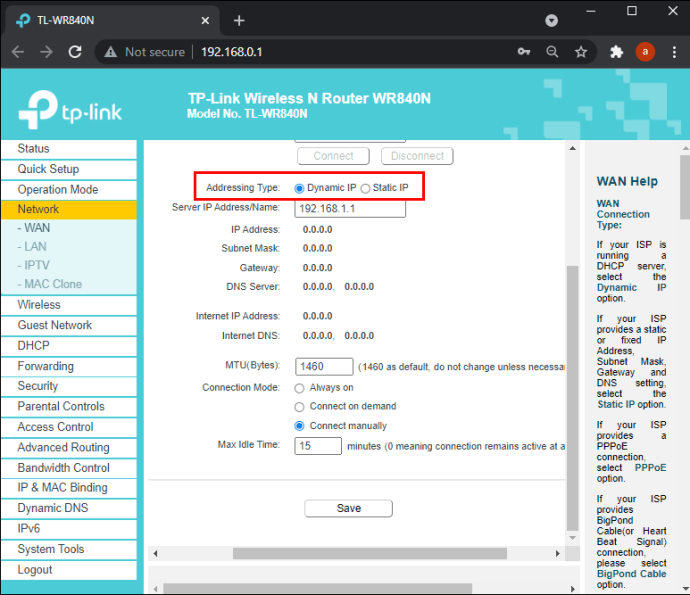 Επιλέξτε “Μη αυτόματα” δίπλα στο “Τρόπος σύνδεσης”.
Επιλέξτε “Μη αυτόματα” δίπλα στο “Τρόπος σύνδεσης”.
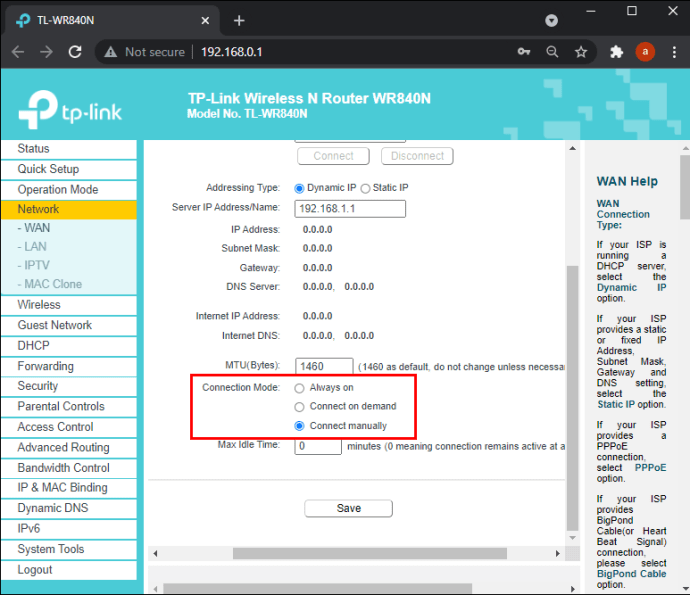 Ορίστε το “Max Idle Time” σε “0” και κάντε κλικ στο “Connect” και μετά στο “Save”.
Ορίστε το “Max Idle Time” σε “0” και κάντε κλικ στο “Connect” και μετά στο “Save”.
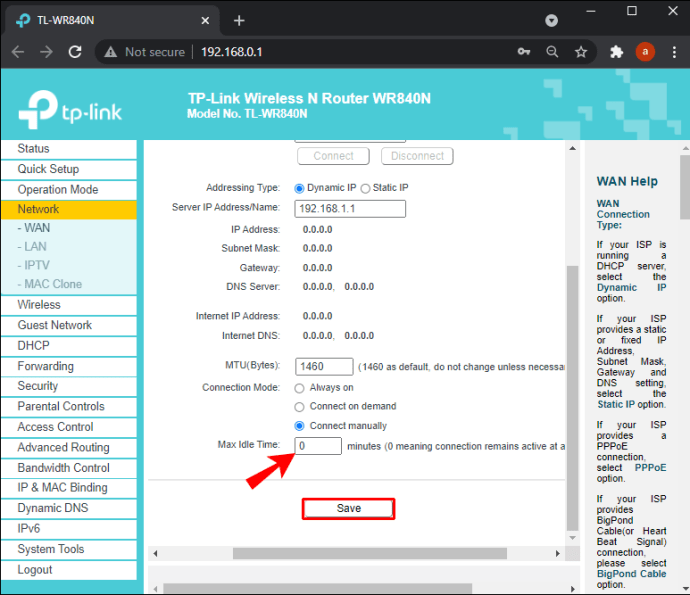 Μεταβείτε στον πίνακα εργαλείων ExpressVPN και επιλέξτε την επιθυμητή τοποθεσία διακομιστή. Κάντε κλικ στο μεγάλο κουμπί λειτουργίας για να συνδεθείτε.
Μεταβείτε στον πίνακα εργαλείων ExpressVPN και επιλέξτε την επιθυμητή τοποθεσία διακομιστή. Κάντε κλικ στο μεγάλο κουμπί λειτουργίας για να συνδεθείτε.
Πώς να εγκαταστήσετε ένα VPN σε έναν δρομολογητή Netgear
Όλοι οι δρομολογητές Netgear υποστηρίζουν ένα VPN, επομένως η ρύθμιση ενός είναι αρκετά απλή. Θα παρέχουμε οδηγίες ρύθμισης στο παράδειγμα ExpressVPN, αν και ανάλογα με τον πάροχο VPN, τα βήματα ενδέχεται να διαφέρουν ελαφρώς. Ακολουθήστε τις παρακάτω οδηγίες:
Περιορισμένη προσφορά: 3 μήνες ΔΩΡΕΑΝ!
Επισκεφτείτε τον επίσημο ιστότοπο του ExpressVPN και αγοράστε την επιθυμητή συνδρομή.
Μεταβείτε στη σελίδα εγκατάστασης και επιλέξτε το μοντέλο του δρομολογητή σας από το αναπτυσσόμενο μενού. Στη συνέχεια, κάντε κλικ στο «Λήψη υλικολογισμικού».
Θα ανακατευθυνθείτε σε μια σελίδα που εμφανίζει έναν κωδικό ενεργοποίησης. Αντιγράψτε το ή κρατήστε τη σελίδα ανοιχτή.
Μεταβείτε στον πίνακα διαχείρισης του δρομολογητή σας και συνδεθείτε. Από προεπιλογή, το όνομα χρήστη είναι “admin” και ο κωδικός πρόσβασης είναι “password”.
Μεταβείτε στην καρτέλα “Για προχωρημένους” και κάντε κλικ στο “Διαχείριση” και μετά στο “Ενημέρωση δρομολογητή”.
Κάντε κλικ στο “Browse” και επιλέξτε το αρχείο υλικολογισμικού που έχετε κατεβάσει στο βήμα 2. Στη συνέχεια, κάντε κλικ στο “Upload”.
Περιμένετε να γίνει επανεκκίνηση του δρομολογητή σας.
Κατευθυνθείτε στον πίνακα εργαλείων ExpressVPN και αναπτύξτε το αναπτυσσόμενο μενού κάτω από το μεγάλο κουμπί λειτουργίας.
Επιλέξτε την επιθυμητή θέση διακομιστή και κάντε κλικ στο κουμπί λειτουργίας για να συνδεθείτε.
Πώς να εγκαταστήσετε ένα VPN σε έναν δρομολογητή Asus
Οι δρομολογητές Asus διαθέτουν υποστήριξη κρυπτογράφησης VPN. Δείτε πώς μπορείτε να ρυθμίσετε ένα VPN στο δρομολογητή σας στο παράδειγμα ExpressVPN:
Αγοράστε μια συνδρομή μέσω του επίσημου ιστότοπου του ExpressVPN.
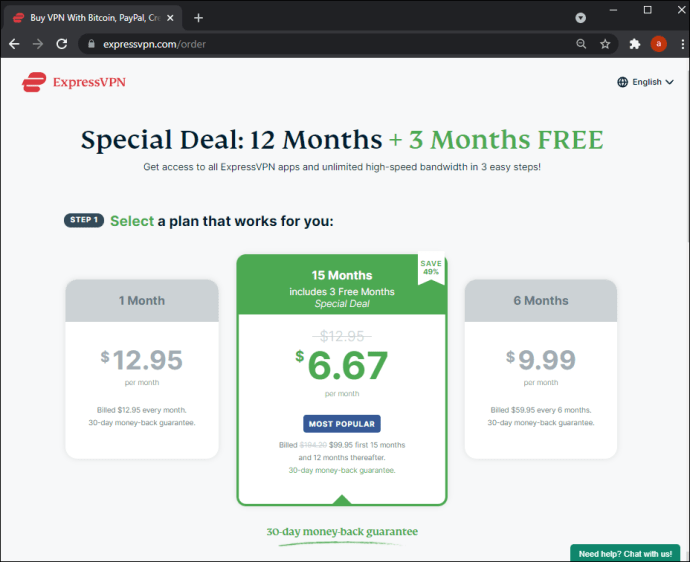 Μεταβείτε στη σελίδα ρύθμισης VPN και συνδεθείτε. Στη συνέχεια, επικολλήστε έναν κωδικό επαλήθευσης που έχει σταλεί στο email σας.
Θα δείτε το όνομα χρήστη, τον κωδικό πρόσβασης και τον κωδικό ενεργοποίησής σας. Διατηρήστε αυτή τη σελίδα του προγράμματος περιήγησης ανοιχτή.
Αναπτύξτε το μενού στην περιοχή “Αμερική” ή “Ευρώπη” ανάλογα με την τοποθεσία σας και πραγματοποιήστε λήψη του αρχείου διαμόρφωσης.
Συνδεθείτε στον πίνακα διαχειριστή του δρομολογητή Asus. Από προεπιλογή, το όνομα χρήστη είναι “admin” και ο κωδικός πρόσβασης είναι “admin”.
Μεταβείτε στη σελίδα ρύθμισης VPN και συνδεθείτε. Στη συνέχεια, επικολλήστε έναν κωδικό επαλήθευσης που έχει σταλεί στο email σας.
Θα δείτε το όνομα χρήστη, τον κωδικό πρόσβασης και τον κωδικό ενεργοποίησής σας. Διατηρήστε αυτή τη σελίδα του προγράμματος περιήγησης ανοιχτή.
Αναπτύξτε το μενού στην περιοχή “Αμερική” ή “Ευρώπη” ανάλογα με την τοποθεσία σας και πραγματοποιήστε λήψη του αρχείου διαμόρφωσης.
Συνδεθείτε στον πίνακα διαχειριστή του δρομολογητή Asus. Από προεπιλογή, το όνομα χρήστη είναι “admin” και ο κωδικός πρόσβασης είναι “admin”.
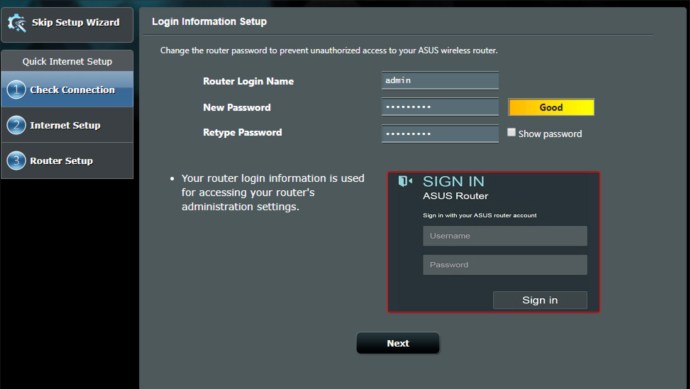 Επιλέξτε “VPN” από την αριστερή πλαϊνή γραμμή.
Επιλέξτε “VPN” από την αριστερή πλαϊνή γραμμή.
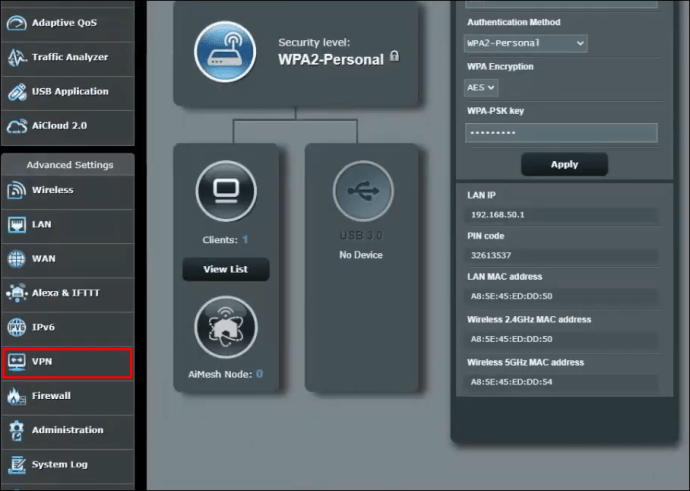 Κάντε κλικ στο «VPN Client» και μετά στο «Add Profile».
Κάντε κλικ στο «VPN Client» και μετά στο «Add Profile».
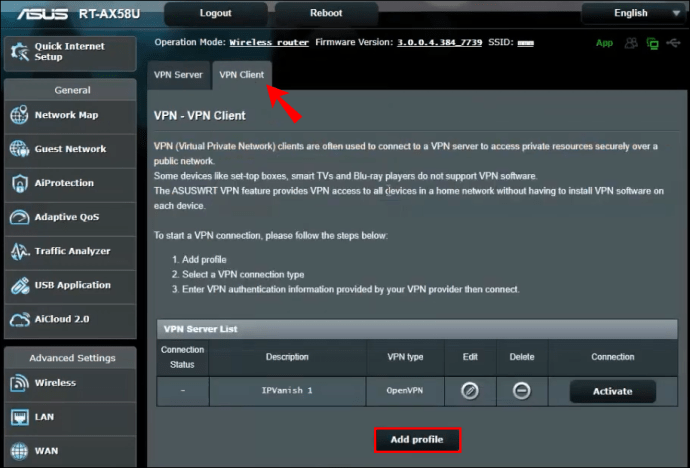 Ανοίξτε τη σελίδα με τα στοιχεία σύνδεσης ExpressVPN. Αντιγράψτε το όνομα χρήστη και τον κωδικό πρόσβασης και επικολλήστε τα στα ειδικά πεδία στη σελίδα Διαχειριστής Asus.
Ανοίξτε τη σελίδα με τα στοιχεία σύνδεσης ExpressVPN. Αντιγράψτε το όνομα χρήστη και τον κωδικό πρόσβασης και επικολλήστε τα στα ειδικά πεδία στη σελίδα Διαχειριστής Asus.
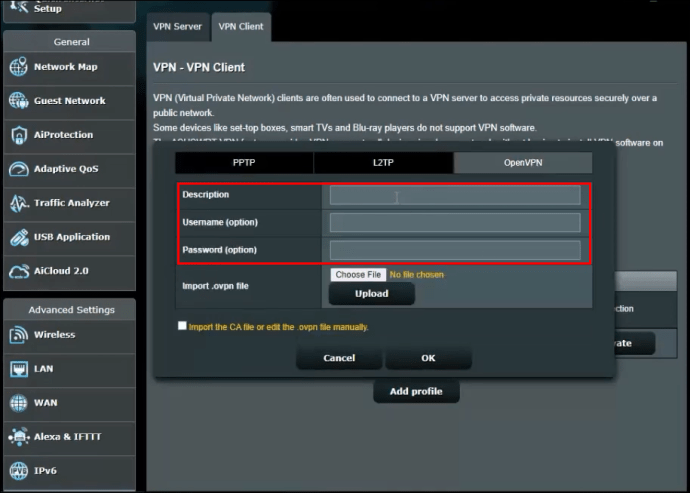 Κάντε κλικ στο «Επιλογή αρχείου» δίπλα στο «Εισαγωγή αρχείου .ovpn» και επιλέξτε το αρχείο διαμόρφωσης που έχετε κατεβάσει στο βήμα 4. Κάντε κλικ στο «Μεταφόρτωση» και μετά στο «Ok».
Κάντε κλικ στο «Επιλογή αρχείου» δίπλα στο «Εισαγωγή αρχείου .ovpn» και επιλέξτε το αρχείο διαμόρφωσης που έχετε κατεβάσει στο βήμα 4. Κάντε κλικ στο «Μεταφόρτωση» και μετά στο «Ok».
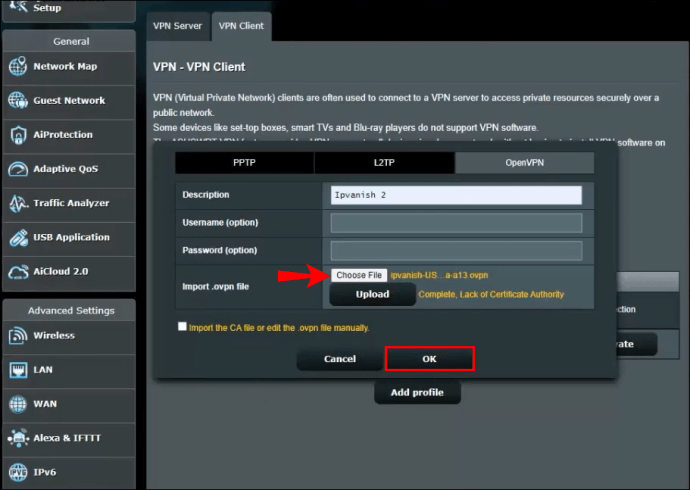 Κάντε κλικ στο «Ενεργοποίηση». Εάν η ενεργοποίηση είναι επιτυχής, θα δείτε ένα εικονίδιο επιλογής κάτω από την “Κατάσταση σύνδεσης”.
Κάντε κλικ στο «Ενεργοποίηση». Εάν η ενεργοποίηση είναι επιτυχής, θα δείτε ένα εικονίδιο επιλογής κάτω από την “Κατάσταση σύνδεσης”.
 Μεταβείτε στον πίνακα ελέγχου ExpressVPN, επιλέξτε την επιθυμητή τοποθεσία διακομιστή και συνδεθείτε σε αυτήν.
Μεταβείτε στον πίνακα ελέγχου ExpressVPN, επιλέξτε την επιθυμητή τοποθεσία διακομιστή και συνδεθείτε σε αυτήν.
Πώς να εγκαταστήσετε ένα VPN σε έναν δρομολογητή Belkin
Οι δρομολογητές Belkin μπορούν να συνδεθούν σε ένα VPN χρησιμοποιώντας ένα πρωτόκολλο PPTP. Δείτε πώς μπορείτε να το ενεργοποιήσετε:
Εισαγάγετε “192.168.2.1” στη γραμμή διεύθυνσης του προγράμματος περιήγησής σας για να ανοίξετε τη σελίδα σύνδεσης του πίνακα διαχείρισης του Belkin.
Εισαγάγετε τα προεπιλεγμένα διαπιστευτήρια για να συνδεθείτε: όνομα χρήστη “Belkinxxxxx”, κωδικός πρόσβασης “Belkinxxxxx_5GHz”, όπου το “xxxxx” αντιπροσωπεύει τα τελευταία πέντε ψηφία του σειριακού αριθμού του δρομολογητή σας.
Κάντε κλικ στο «Διαμόρφωση» και μετά στο «Ασφάλεια».
Κάντε κλικ στο «VPN Passthrough».
Επιλέξτε το πλαίσιο ελέγχου δίπλα στο “PPTP Passthrough” για να το ενεργοποιήσετε. Στη συνέχεια, κάντε κλικ στο «Εφαρμογή».
Τα επόμενα βήματα ενδέχεται να διαφέρουν ανάλογα με τον πάροχο VPN που έχετε επιλέξει. Λάβετε υπόψη ότι πριν αγοράσετε μια συνδρομή, θα πρέπει να βεβαιωθείτε ότι ο πάροχος VPN υποστηρίζει το μοντέλο του δρομολογητή σας. Χρησιμοποιούμε το ExpressVPN επειδή έχουμε δοκιμάσει κάθε επωνυμία δρομολογητή σε αυτήν τη σελίδα και επιβεβαιώσαμε επιτυχημένες συνδέσεις. Στη συνέχεια, ακολουθήστε τις παρακάτω οδηγίες:
Στον πίνακα ελέγχου Belkin Admin, κάντε κλικ στο «Internet» στην αριστερή πλαϊνή γραμμή και, στη συνέχεια, μεταβείτε στην καρτέλα «PPTP».
Στην ενότητα “Ρυθμίσεις PPTP”, εισαγάγετε το όνομα χρήστη και τον κωδικό πρόσβασης που χρησιμοποιείτε για να συνδεθείτε στον λογαριασμό σας VPN.
Εισαγάγετε τη διεύθυνση του διακομιστή PPTP στο πεδίο «Διεύθυνση IP υπηρεσίας». Μπορείτε να το βρείτε στον πίνακα ελέγχου ExpressVPN.
Ορίστε το “Connection ID” σε “0”, “MTU” σε “1400” και “Type” σε “Keep Connection”.
Κάντε κλικ στο «Εφαρμογή».
Μεταβείτε στον πίνακα ελέγχου VPN και συνδεθείτε στην επιθυμητή τοποθεσία διακομιστή.
Πώς να εγκαταστήσετε ένα VPN σε έναν δρομολογητή Cisco
Η Cisco είναι ένα από τα πιο γνωστά ονόματα στη δικτύωση ιδρυμάτων, συμπεριλαμβανομένων των επιχειρήσεων και των εκπαιδευτικών εγκαταστάσεων. Για να ρυθμίσετε ένα VPN στο δρομολογητή Cisco, θα πρέπει πρώτα να εγκαταστήσετε έναν πελάτη VPN. Δείτε πώς να το κάνετε αυτό στο εγγενές παράδειγμα πελάτη Cisco AnyConnect VPN:
Κατεβάστε τον πελάτη Cisco AnyConnect VPN ακολουθώντας αυτόν τον σύνδεσμο.
 Βρείτε το αρχείο “InstallAnyConnect.exe” στη συσκευή σας και ακολουθήστε τις οδηγίες στην οθόνη για να το εγκαταστήσετε.
Κάντε κλικ στο «Τέλος» μόλις ολοκληρωθεί η εγκατάσταση.
Βρείτε το αρχείο “InstallAnyConnect.exe” στη συσκευή σας και ακολουθήστε τις οδηγίες στην οθόνη για να το εγκαταστήσετε.
Κάντε κλικ στο «Τέλος» μόλις ολοκληρωθεί η εγκατάσταση.
Μόλις ολοκληρωθεί η εγκατάσταση, μπορείτε να εκκινήσετε τον πελάτη VPN και να συνδεθείτε με τα διαπιστευτήρια που παρέχονται από τον εργοδότη ή το κολέγιό σας. Στον κύριο πίνακα εργαλείων, θα δείτε ένα κουμπί “Σύνδεση”. Κάντε κλικ σε αυτό για να ενεργοποιήσετε τη σύνδεση VPN.
Τελικές σκέψεις σχετικά με το πώς να εγκαταστήσετε ένα VPN σε έναν δρομολογητή
Ας ελπίσουμε ότι ο οδηγός μας σας βοήθησε να ρυθμίσετε ένα VPN στο δρομολογητή σας. Οι οδηγίες για ορισμένους δρομολογητές είναι πολύ απλές, ενώ για άλλους μπορεί να είναι μάλλον συγκεχυμένες. Εάν δεν είστε ιδιαίτερα γνώστες της τεχνολογίας, μη διστάσετε να επικοινωνήσετε με τον πάροχο διαδικτύου για βοήθεια.
Ποια είναι η επιλογή του παρόχου VPN και γιατί; Μοιραστείτε την παρακάτω ενότητα σχολίων.